帝王谷资源网 Design By www.wdxyy.com
先来看看原图和效果图的对比吧: 原图:
原图:

本文主要聚焦于 阴影/高光以及曲线,嗯,还联系到一点智能对象。
通过改变对比度,以及黑白调整图层,你能掌握一种将图像转换为手绘图效果的技法。
最终的结果看起来像是手绘图,然后要通过笔刷的微调来打造一种更质朴的手绘感。
具体的制作步骤如下:
01. 增强对比度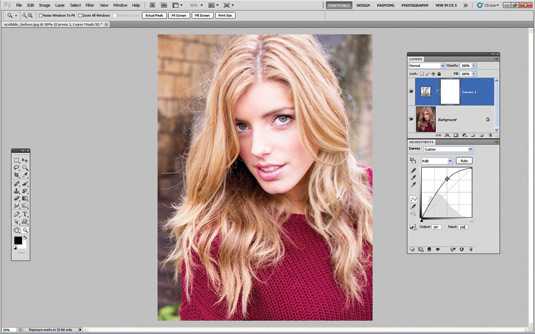 首先,下载源文件,然后导入图像。为了强调 眼睛 这一重要区域,选择图层>新建调整图层>曲线。
首先,下载源文件,然后导入图像。为了强调 眼睛 这一重要区域,选择图层>新建调整图层>曲线。
然后调整最中间的点(第二条竖线上的点),像上图那样上移该点,(准确的是输入值130,输出值197),这样就会加亮中间调。第一条竖线上的点输入61,输出77.
02. 加亮虹膜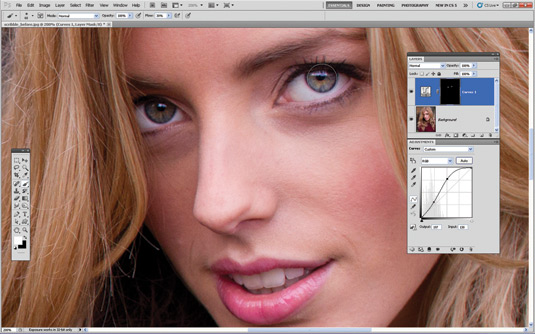 点击曲线调整图层的白色蒙版。按CMD/Ctrl+I转换成黑色。现在使用画笔工具。在面板中选择画笔预设,选择一个 柔性颗粒圆笔刷,大小60px。不透明度100%,前景颜色设置为白色,然后再虹膜上画几笔。如上图。
点击曲线调整图层的白色蒙版。按CMD/Ctrl+I转换成黑色。现在使用画笔工具。在面板中选择画笔预设,选择一个 柔性颗粒圆笔刷,大小60px。不透明度100%,前景颜色设置为白色,然后再虹膜上画几笔。如上图。
03. 微调眼睛 笔刷不透明度降到46%,然后精细的刻画一下眼白。这样眼睛将英气袭人,这是肖像画的关键,眼睛要有神。牙齿也要美白一下。
笔刷不透明度降到46%,然后精细的刻画一下眼白。这样眼睛将英气袭人,这是肖像画的关键,眼睛要有神。牙齿也要美白一下。
加亮眼睛,有时候容易做过头了,因此可以将调整图层的不透明度设置为50%,以便进行精细的调整。
04. 调整阴影和高光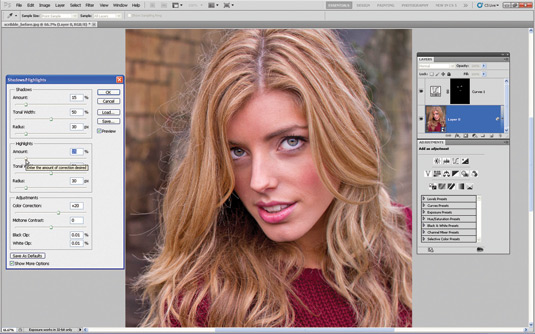 为了调整更多的细节,将背景照片转换成智能对象。图像>调整>阴影/高光 均设置为15%。
为了调整更多的细节,将背景照片转换成智能对象。图像>调整>阴影/高光 均设置为15%。
05. 继续增强对照 为了增强整体的对照感,再次新建曲线调整图层,第一条竖线,输入61,输出51。然后第三条竖线稍左处设置一点,输入169,输出179,这样高光会明显一点。
为了增强整体的对照感,再次新建曲线调整图层,第一条竖线,输入61,输出51。然后第三条竖线稍左处设置一点,输入169,输出179,这样高光会明显一点。
06. 转换成单色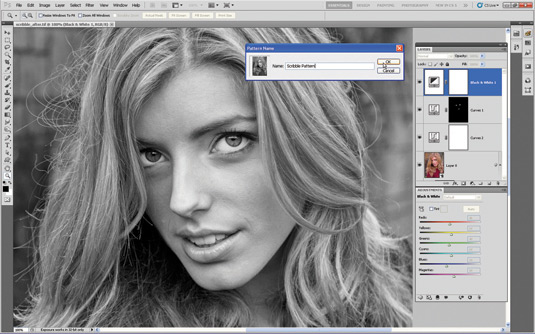 选择图层面板中最上方的图层,图层>新建调整图层>黑白。这样便能得到灰度图像。
选择图层面板中最上方的图层,图层>新建调整图层>黑白。这样便能得到灰度图像。
红色数值为46.剩下保留默认设置。
07. 定义图案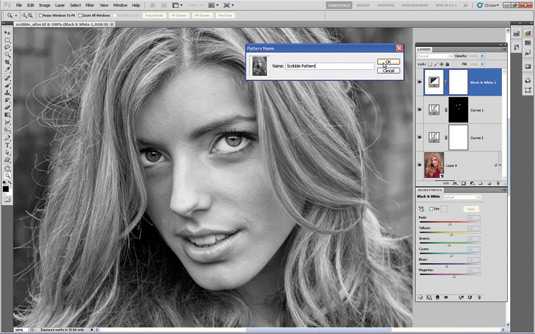 选择背景图层,编辑>定义图案
选择背景图层,编辑>定义图案
08. 选择图案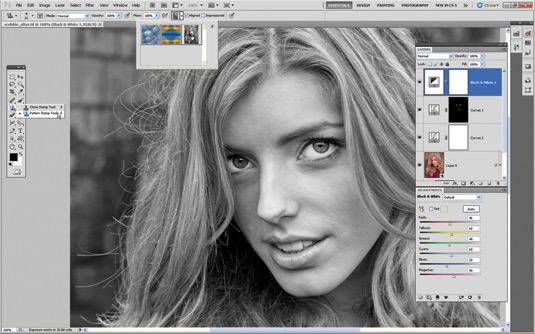 使用图案图章工具,选择定义的图案。
使用图案图章工具,选择定义的图案。
09. 载入笔尖形状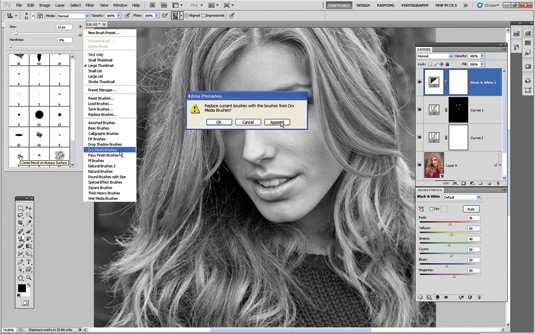 点击画笔预设。在弹出的小窗口中可以找到很多笔刷。选择"干画笔"(Dry Media Brushes),在出现的画笔对话框中选择一款叫做the Conté Pencil on Bumpy Surface的笔刷(就是一种铅笔笔刷啦!)
点击画笔预设。在弹出的小窗口中可以找到很多笔刷。选择"干画笔"(Dry Media Brushes),在出现的画笔对话框中选择一款叫做the Conté Pencil on Bumpy Surface的笔刷(就是一种铅笔笔刷啦!)
10. 调整笔尖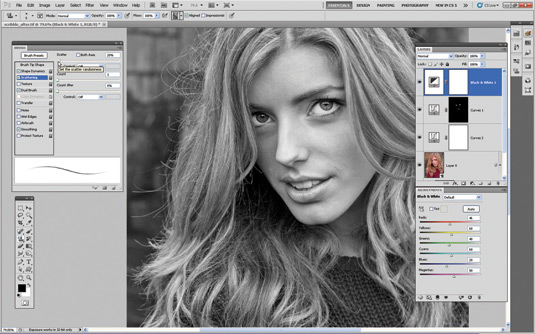 画笔面板中,画笔笔尖形状间距设置为60%。散布标签中,散布设置为20%。还可以去形状动态进行更深入的调节(控制里面调节钢笔压力)。
画笔面板中,画笔笔尖形状间距设置为60%。散布标签中,散布设置为20%。还可以去形状动态进行更深入的调节(控制里面调节钢笔压力)。
11. 创建白色背景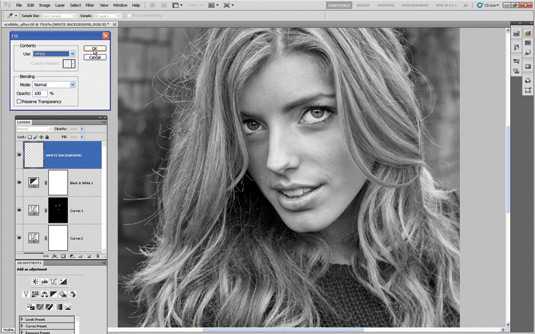 一旦完成了笔尖形状的调节,便可以开始手绘了!首先,新建图层,命名为白色背景。然后,确新的保白色背景图层在所有图层的上方。
一旦完成了笔尖形状的调节,便可以开始手绘了!首先,新建图层,命名为白色背景。然后,确新的保白色背景图层在所有图层的上方。
然后编辑>填充。将图层填充为白色。
再新建一个透明图层,命名为"草绘图"。
12. 开始草绘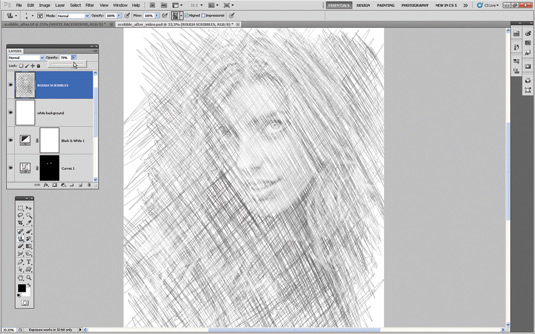 前景色为黑色,使用图章工具开始画出模特的脸。过程中将会重现步骤7中定义的图案。切记画线的时候要有一种交叉效果,完成后图层透明度设置为70%。
前景色为黑色,使用图章工具开始画出模特的脸。过程中将会重现步骤7中定义的图案。切记画线的时候要有一种交叉效果,完成后图层透明度设置为70%。
13. 更精确的细节 创建新透明图层,命名为"精确草绘图"。图案工具中的笔尖尺寸可以减小到4px。然后画出更多交叉的线来打造更精确的细节(也可以适度调整不透明度)。
创建新透明图层,命名为"精确草绘图"。图案工具中的笔尖尺寸可以减小到4px。然后画出更多交叉的线来打造更精确的细节(也可以适度调整不透明度)。
完成后,创建新透明图层,放在两份草稿图之间,命名为"白色笔刷"
14.打造拼凑感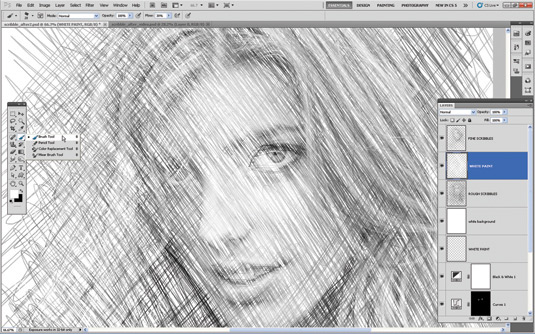 选择画笔工具,找出 Conté Pencil on Bumpy Surface这款笔尖形状(或者用你之前选择的铅笔笔尖)。然后在笔刷面板中按照步骤10设置。使用白色笔划,在"白色笔刷"图层中划几道(要精雕细琢哦),来打造指一种手绘的拼凑感。
选择画笔工具,找出 Conté Pencil on Bumpy Surface这款笔尖形状(或者用你之前选择的铅笔笔尖)。然后在笔刷面板中按照步骤10设置。使用白色笔划,在"白色笔刷"图层中划几道(要精雕细琢哦),来打造指一种手绘的拼凑感。
15. 选择渐变映射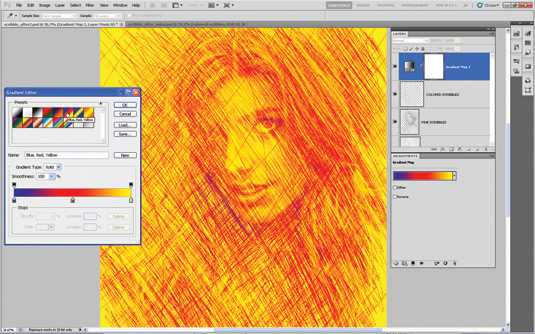 新建图层,位于最上,命名为"彩色草绘"。然后选择图案图章工具,笔尖大小6px,在图上画几道,
新建图层,位于最上,命名为"彩色草绘"。然后选择图案图章工具,笔尖大小6px,在图上画几道,
然后图层>新建调整图层>渐变映射。选择蓝黄红渐变。
16. 创建剪贴蒙版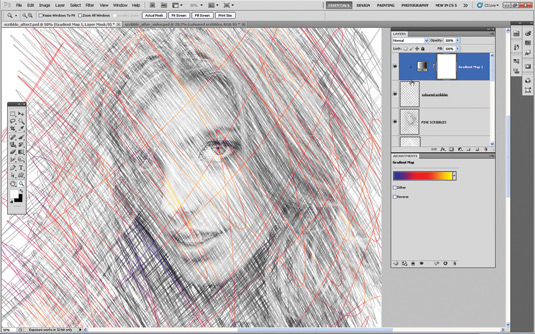 选择渐变映射调整图层,创建剪贴蒙版。
选择渐变映射调整图层,创建剪贴蒙版。
调整图层混合模式设置为线性光。
17. 添加颜色和对照 创建新图层,叫做"彩色草绘图2″。只不过这次不是渐变映射调整图层,而是色相饱和度调整图层。着色,色相221,饱和度48调整出一些蓝色笔划。(建立调整图层之前还是要在彩色草绘图2上用图章工具画几道)
创建新图层,叫做"彩色草绘图2″。只不过这次不是渐变映射调整图层,而是色相饱和度调整图层。着色,色相221,饱和度48调整出一些蓝色笔划。(建立调整图层之前还是要在彩色草绘图2上用图章工具画几道)
然后新建曲线调整图层,预设里面选择增强对比度。
18. 材质感的打造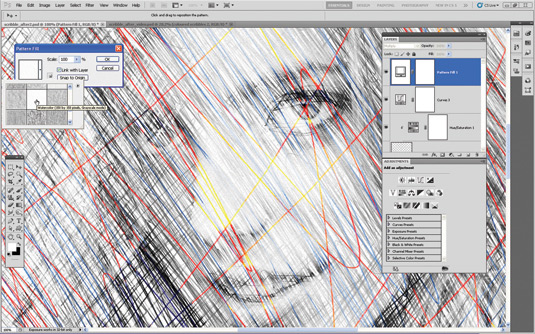 图层>新建填充图层>图案 然后确定。点击填充图层的图案预览图,选择艺术表面,里面有个水彩画,就选这个。混合模式设置为正片叠底。整体便有了纸张的质感。
图层>新建填充图层>图案 然后确定。点击填充图层的图案预览图,选择艺术表面,里面有个水彩画,就选这个。混合模式设置为正片叠底。整体便有了纸张的质感。
 原图:
原图:
本文主要聚焦于 阴影/高光以及曲线,嗯,还联系到一点智能对象。
通过改变对比度,以及黑白调整图层,你能掌握一种将图像转换为手绘图效果的技法。
最终的结果看起来像是手绘图,然后要通过笔刷的微调来打造一种更质朴的手绘感。
具体的制作步骤如下:
01. 增强对比度
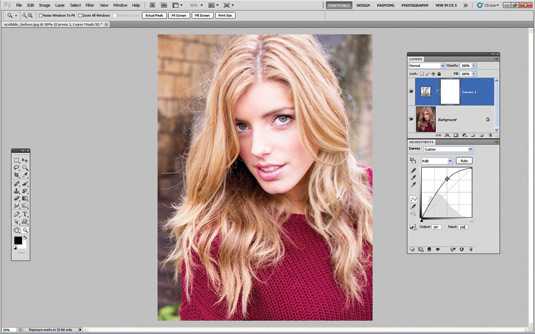 首先,下载源文件,然后导入图像。为了强调 眼睛 这一重要区域,选择图层>新建调整图层>曲线。
首先,下载源文件,然后导入图像。为了强调 眼睛 这一重要区域,选择图层>新建调整图层>曲线。然后调整最中间的点(第二条竖线上的点),像上图那样上移该点,(准确的是输入值130,输出值197),这样就会加亮中间调。第一条竖线上的点输入61,输出77.
02. 加亮虹膜
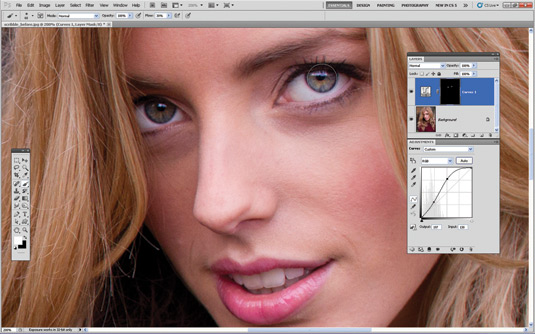 点击曲线调整图层的白色蒙版。按CMD/Ctrl+I转换成黑色。现在使用画笔工具。在面板中选择画笔预设,选择一个 柔性颗粒圆笔刷,大小60px。不透明度100%,前景颜色设置为白色,然后再虹膜上画几笔。如上图。
点击曲线调整图层的白色蒙版。按CMD/Ctrl+I转换成黑色。现在使用画笔工具。在面板中选择画笔预设,选择一个 柔性颗粒圆笔刷,大小60px。不透明度100%,前景颜色设置为白色,然后再虹膜上画几笔。如上图。03. 微调眼睛
 笔刷不透明度降到46%,然后精细的刻画一下眼白。这样眼睛将英气袭人,这是肖像画的关键,眼睛要有神。牙齿也要美白一下。
笔刷不透明度降到46%,然后精细的刻画一下眼白。这样眼睛将英气袭人,这是肖像画的关键,眼睛要有神。牙齿也要美白一下。加亮眼睛,有时候容易做过头了,因此可以将调整图层的不透明度设置为50%,以便进行精细的调整。
04. 调整阴影和高光
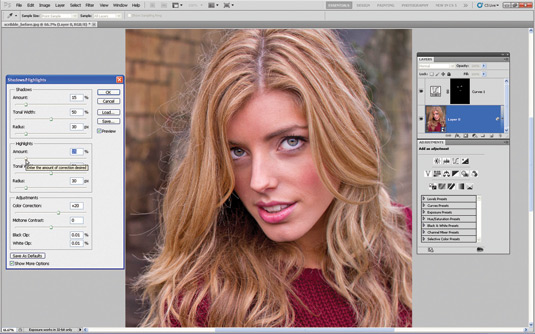 为了调整更多的细节,将背景照片转换成智能对象。图像>调整>阴影/高光 均设置为15%。
为了调整更多的细节,将背景照片转换成智能对象。图像>调整>阴影/高光 均设置为15%。05. 继续增强对照
 为了增强整体的对照感,再次新建曲线调整图层,第一条竖线,输入61,输出51。然后第三条竖线稍左处设置一点,输入169,输出179,这样高光会明显一点。
为了增强整体的对照感,再次新建曲线调整图层,第一条竖线,输入61,输出51。然后第三条竖线稍左处设置一点,输入169,输出179,这样高光会明显一点。06. 转换成单色
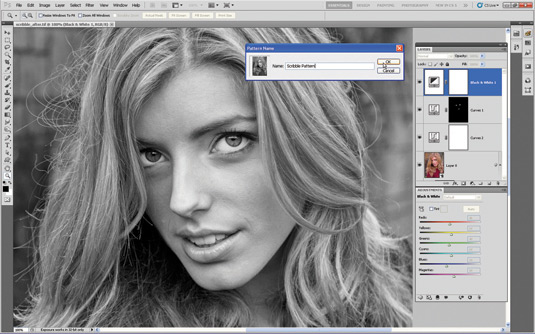 选择图层面板中最上方的图层,图层>新建调整图层>黑白。这样便能得到灰度图像。
选择图层面板中最上方的图层,图层>新建调整图层>黑白。这样便能得到灰度图像。红色数值为46.剩下保留默认设置。
07. 定义图案
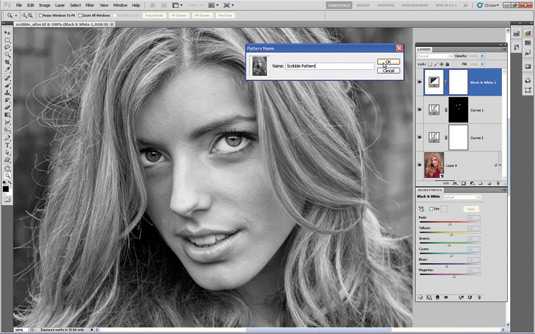 选择背景图层,编辑>定义图案
选择背景图层,编辑>定义图案08. 选择图案
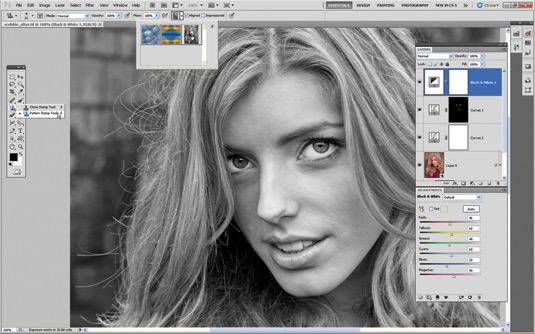 使用图案图章工具,选择定义的图案。
使用图案图章工具,选择定义的图案。09. 载入笔尖形状
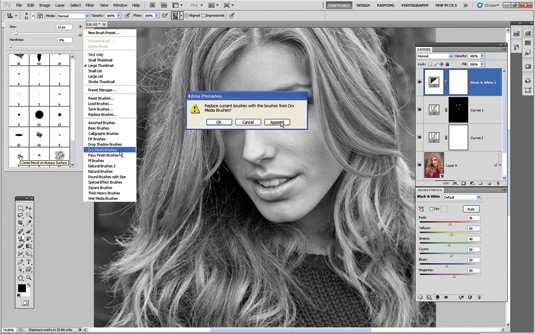 点击画笔预设。在弹出的小窗口中可以找到很多笔刷。选择"干画笔"(Dry Media Brushes),在出现的画笔对话框中选择一款叫做the Conté Pencil on Bumpy Surface的笔刷(就是一种铅笔笔刷啦!)
点击画笔预设。在弹出的小窗口中可以找到很多笔刷。选择"干画笔"(Dry Media Brushes),在出现的画笔对话框中选择一款叫做the Conté Pencil on Bumpy Surface的笔刷(就是一种铅笔笔刷啦!)10. 调整笔尖
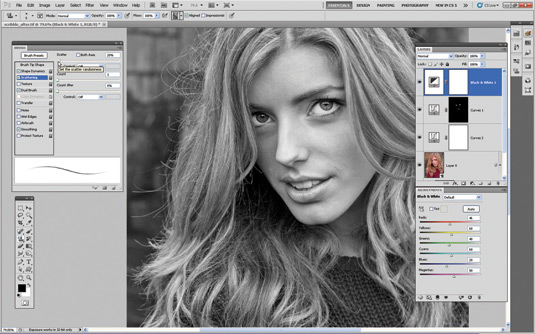 画笔面板中,画笔笔尖形状间距设置为60%。散布标签中,散布设置为20%。还可以去形状动态进行更深入的调节(控制里面调节钢笔压力)。
画笔面板中,画笔笔尖形状间距设置为60%。散布标签中,散布设置为20%。还可以去形状动态进行更深入的调节(控制里面调节钢笔压力)。11. 创建白色背景
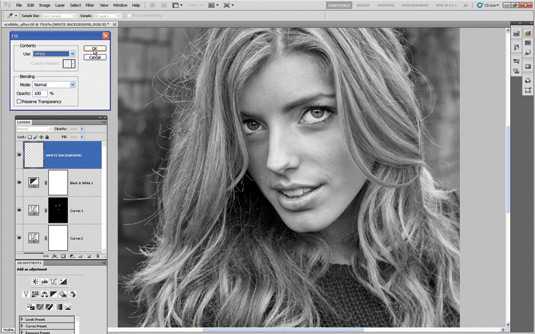 一旦完成了笔尖形状的调节,便可以开始手绘了!首先,新建图层,命名为白色背景。然后,确新的保白色背景图层在所有图层的上方。
一旦完成了笔尖形状的调节,便可以开始手绘了!首先,新建图层,命名为白色背景。然后,确新的保白色背景图层在所有图层的上方。然后编辑>填充。将图层填充为白色。
再新建一个透明图层,命名为"草绘图"。
12. 开始草绘
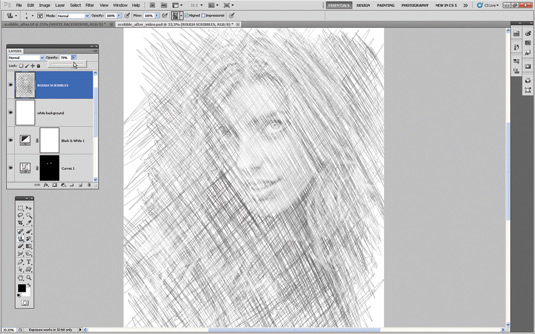 前景色为黑色,使用图章工具开始画出模特的脸。过程中将会重现步骤7中定义的图案。切记画线的时候要有一种交叉效果,完成后图层透明度设置为70%。
前景色为黑色,使用图章工具开始画出模特的脸。过程中将会重现步骤7中定义的图案。切记画线的时候要有一种交叉效果,完成后图层透明度设置为70%。13. 更精确的细节
 创建新透明图层,命名为"精确草绘图"。图案工具中的笔尖尺寸可以减小到4px。然后画出更多交叉的线来打造更精确的细节(也可以适度调整不透明度)。
创建新透明图层,命名为"精确草绘图"。图案工具中的笔尖尺寸可以减小到4px。然后画出更多交叉的线来打造更精确的细节(也可以适度调整不透明度)。完成后,创建新透明图层,放在两份草稿图之间,命名为"白色笔刷"
14.打造拼凑感
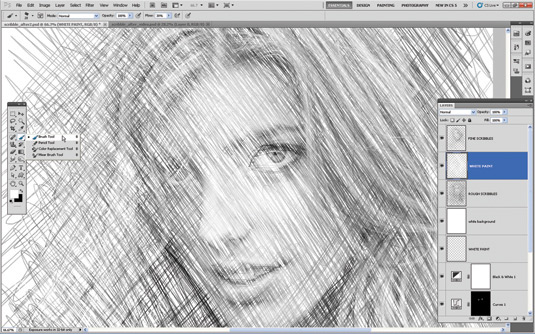 选择画笔工具,找出 Conté Pencil on Bumpy Surface这款笔尖形状(或者用你之前选择的铅笔笔尖)。然后在笔刷面板中按照步骤10设置。使用白色笔划,在"白色笔刷"图层中划几道(要精雕细琢哦),来打造指一种手绘的拼凑感。
选择画笔工具,找出 Conté Pencil on Bumpy Surface这款笔尖形状(或者用你之前选择的铅笔笔尖)。然后在笔刷面板中按照步骤10设置。使用白色笔划,在"白色笔刷"图层中划几道(要精雕细琢哦),来打造指一种手绘的拼凑感。15. 选择渐变映射
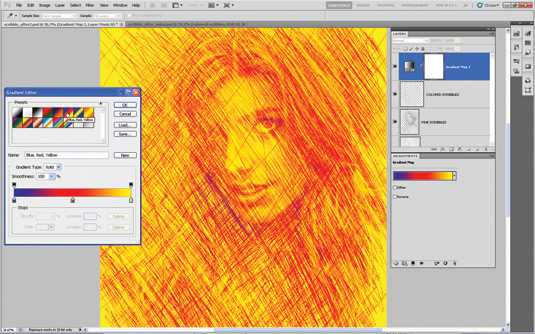 新建图层,位于最上,命名为"彩色草绘"。然后选择图案图章工具,笔尖大小6px,在图上画几道,
新建图层,位于最上,命名为"彩色草绘"。然后选择图案图章工具,笔尖大小6px,在图上画几道,然后图层>新建调整图层>渐变映射。选择蓝黄红渐变。
16. 创建剪贴蒙版
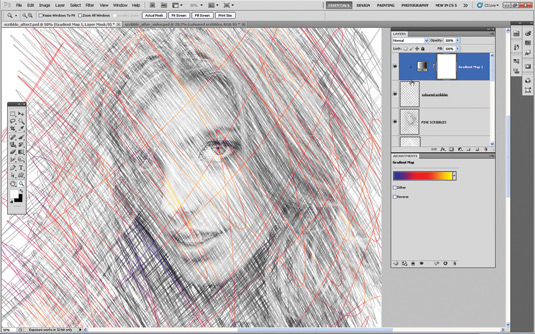 选择渐变映射调整图层,创建剪贴蒙版。
选择渐变映射调整图层,创建剪贴蒙版。调整图层混合模式设置为线性光。
17. 添加颜色和对照
 创建新图层,叫做"彩色草绘图2″。只不过这次不是渐变映射调整图层,而是色相饱和度调整图层。着色,色相221,饱和度48调整出一些蓝色笔划。(建立调整图层之前还是要在彩色草绘图2上用图章工具画几道)
创建新图层,叫做"彩色草绘图2″。只不过这次不是渐变映射调整图层,而是色相饱和度调整图层。着色,色相221,饱和度48调整出一些蓝色笔划。(建立调整图层之前还是要在彩色草绘图2上用图章工具画几道)然后新建曲线调整图层,预设里面选择增强对比度。
18. 材质感的打造
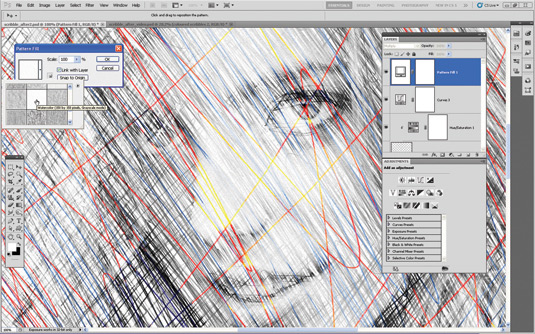 图层>新建填充图层>图案 然后确定。点击填充图层的图案预览图,选择艺术表面,里面有个水彩画,就选这个。混合模式设置为正片叠底。整体便有了纸张的质感。
图层>新建填充图层>图案 然后确定。点击填充图层的图案预览图,选择艺术表面,里面有个水彩画,就选这个。混合模式设置为正片叠底。整体便有了纸张的质感。
标签:
美女,素描
帝王谷资源网 Design By www.wdxyy.com
广告合作:本站广告合作请联系QQ:858582 申请时备注:广告合作(否则不回)
免责声明:本站文章均来自网站采集或用户投稿,网站不提供任何软件下载或自行开发的软件! 如有用户或公司发现本站内容信息存在侵权行为,请邮件告知! 858582#qq.com
免责声明:本站文章均来自网站采集或用户投稿,网站不提供任何软件下载或自行开发的软件! 如有用户或公司发现本站内容信息存在侵权行为,请邮件告知! 858582#qq.com
帝王谷资源网 Design By www.wdxyy.com
暂无评论...
RTX 5090要首发 性能要翻倍!三星展示GDDR7显存
三星在GTC上展示了专为下一代游戏GPU设计的GDDR7内存。
首次推出的GDDR7内存模块密度为16GB,每个模块容量为2GB。其速度预设为32 Gbps(PAM3),但也可以降至28 Gbps,以提高产量和初始阶段的整体性能和成本效益。
据三星表示,GDDR7内存的能效将提高20%,同时工作电压仅为1.1V,低于标准的1.2V。通过采用更新的封装材料和优化的电路设计,使得在高速运行时的发热量降低,GDDR7的热阻比GDDR6降低了70%。
更新日志
2025年02月22日
2025年02月22日
- 小骆驼-《草原狼2(蓝光CD)》[原抓WAV+CUE]
- 群星《欢迎来到我身边 电影原声专辑》[320K/MP3][105.02MB]
- 群星《欢迎来到我身边 电影原声专辑》[FLAC/分轨][480.9MB]
- 雷婷《梦里蓝天HQⅡ》 2023头版限量编号低速原抓[WAV+CUE][463M]
- 群星《2024好听新歌42》AI调整音效【WAV分轨】
- 王思雨-《思念陪着鸿雁飞》WAV
- 王思雨《喜马拉雅HQ》头版限量编号[WAV+CUE]
- 李健《无时无刻》[WAV+CUE][590M]
- 陈奕迅《酝酿》[WAV分轨][502M]
- 卓依婷《化蝶》2CD[WAV+CUE][1.1G]
- 群星《吉他王(黑胶CD)》[WAV+CUE]
- 齐秦《穿乐(穿越)》[WAV+CUE]
- 发烧珍品《数位CD音响测试-动向效果(九)》【WAV+CUE】
- 邝美云《邝美云精装歌集》[DSF][1.6G]
- 吕方《爱一回伤一回》[WAV+CUE][454M]
